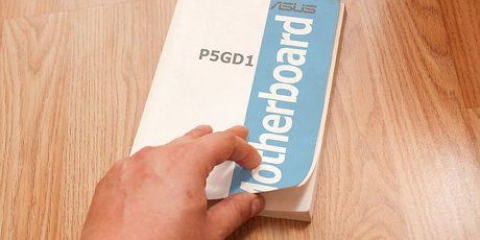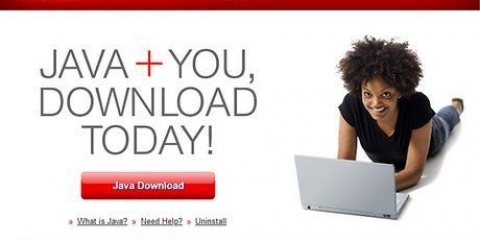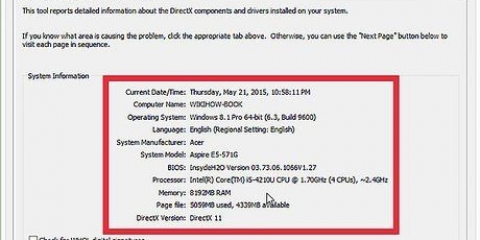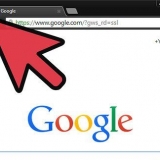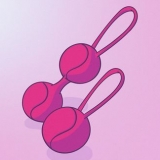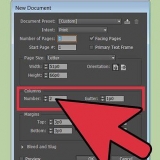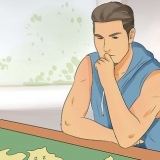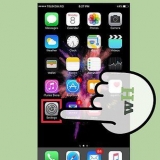När kabelmodemet är på måste du först gå igenom en installation. Du kan se om den här processen är klar när de flesta lamporna är tända och inte längre blinkar. Det finns vanligtvis en lampa som fortsätter att blinka. Det tar vanligtvis cirka 30-60 sekunder för ett modem att slå på helt. Om du köpt ett nytt modem bör du ringa din kabelleverantör och fråga om det nya modemet, eftersom de inte känner igen enheten i samband med ditt konto. Du måste ange serienumret på ditt modem och MAC-adressen, som ska skrivas ut på både undersidan eller sidan av modemet. 



När modemet är påslaget måste du först gå igenom en inställning. Du kan se om den här processen är klar när de flesta lamporna är tända och inte längre blinkar. Det finns vanligtvis en lampa som fortsätter att blinka. Det tar vanligtvis cirka 30-60 sekunder för ett modem att slå på helt. Om du har köpt ett nytt modem måste du ringa DSL-ISP för att koppla det nya modemet till inloggningsnamnet och lösenordet för ditt ISP-konto. Om du inte vet vad dessa är måste du ringa din internetleverantör för att få dem.



Installera internet
Beroende på din internetleverantör (internetleverantör eller ISP) – kabel eller DSL – kommer stegen du behöver ta för att ställa in din internetanslutning att skilja sig åt. Om du inte är säker på vilken typ av internetanslutning du har, kontrollera med din internetleverantör.
Steg
Metod 1 av 2: Konfigurera en internetanslutning via kabel

1. Anslut kabelmodemet till din dator. Se till att din dator är nära en kabelanslutning.

2. Anslut kabelmodemet till vägguttaget för kabeln.

3. Anslut kabelmodemet till elnätet. Många modem har ingen på/av-knapp. Du slår på dem genom att ansluta eller koppla bort dem från elnätet.

4. Testa din internetanslutning. Öppna en webbläsare och gå till en webbplats du inte har besökt på ett tag. Om du går till en webbplats som du nyligen har besökt kan din webbläsare ladda den från cachen. När webbplatsen är laddad är du ansluten till internet. Om inte, måste du gå igenom resten av stegen.
Att söka efter något med en sökmotor är ett bra sätt att göra detta.
Metod 2 av 2: Konfigurera en DSL-internetanslutning

1. Anslut DSL-modemet till din dator. Se till att det finns en telefonanslutning i närheten.

2. Anslut DSL-modemet till telefonjacket.

3. Anslut DSL-modemet till elnätet. Många modem har ingen på/av-knapp. Du slår på dem genom att ansluta eller koppla bort dem från elnätet.

4. Logga in på modemets administratörsskärm. Öppna en webbläsare. Ange modemets IP-adress. Det skrivs ofta ut på själva modemet. Om inte, bör det finnas i modemets manual.
Vanliga modem IP-adresser är: 192.168.0.1 och 192.168.1.1.för en lista över IP-adresser för kända modem.

5. Ange ditt DSL-konto användarnamn och lösenord. När du är ansluten till modemets administratörsskärm, leta efter PPPoE. Ange ditt DSL-kontos användarnamn och lösenord i PPPoE-fälten. Användarnamnet är vanligtvis en e-postadress.
Om du inte känner till användarnamnet och lösenordet, kontakta din DSL-ISP.

6. Spara dina inställningar. När installationen är klar måste du spara inställningarna. Internetlampan på modemet ska vara grön för att indikera att du är online.

7. Testa din internetanslutning. Öppna en webbläsare och gå till en webbplats du inte har besökt på ett tag. Om du går till en webbplats som du nyligen har besökt kan din webbläsare ladda den från cachen. När webbplatsen öppnas är du ansluten till internet. Om det inte gör det måste du gå igenom resten av stegen.
Att söka efter något med en sökmotor är ett bra sätt att göra detta.
Kända modem och router IP-adresser
- Alcatel SpeedTouch Home/Pro – 10.0.0.138 (inget standardlösenord)
- Alcatel SpeedTouch 510/530/570 – 10.0.0.138 (inget standardlösenord)
- Asus RT-N16 – 192.168.1.1 (standardlösenord `admin`)
- Miljarder BIPAC-711 CE – 192.168.1.254 (standardlösenord `admin`)
- Billion BIPAC-741 GE – 192.168.1.254 (standardlösenord `admin`)
- Billion BIPAC-743 GE – 192.168.1.254 (standardlösenord `admin`)
- Miljarder BIPAC-5100 – 192.168.1.254 (standardlösenord `admin`)
- Miljarder BIPAC-7500G – 192.168.1.254 (standardlösenord `admin`)
- Dell Wireless 2300 Router – 192.168.2.1 (sista .1 är *fixat*)
- D-Link DSL-302G – 10.1.1.1 (Ethernet-port) eller 10.1.1.2 (USB-port)
- D-Link DSL-500 – 192.168.0.1 (standardlösenord `privat`)
- D-Link DSL-504 – 192.168.0.1 (standardlösenord `privat`)
- D-Link DSL-604+ – 192.168.0.1 (standardlösenord `privat`)
- DrayTek Vigor 2500 – 192.168.1.1
- DrayTek Vigor 2500We – 192.168.1.1
- DrayTek Vigor 2600 – 192.168.1.1
- DrayTek Vigor 2600We – 192.168.1.1
- Dynalink RTA300 – 192.168.1.1
- Dynalink RTA300W – 192.168.1.1
- Netcomm NB1300 – 192.168.1.1
- Netcomm NB1300Plus4 – 192.168.1.1
- Netcomm NB3300 – 192.168.1.1
- Netcomm NB6 – 192.168.1.1 (standardanvändarnamn `admin`, standardlösenord `admin`)
- Netcomm NB6PLUS4W – 192.168.1.1 (standardanvändarnamn `admin`, standardlösenord `admin`, standard WEP-nyckel `a1b2c3d4e5`)
- Netgear DG814 – 192.168.0.1
- Netgear DGN2000 – 192.168.0.1 (standardanvändarnamn `admin`, standardlösenord `lösenord`)
- WebExcel PT-3808 – 10.0.0.2
- WebExcel PT-3812 – 10.0.0.2
Оцените, пожалуйста статью